コンテキスト変数を使って実行時に異なる接続文字列を使用
この シナリオでは、接続の資格情報をオーバーライドするために、したがって、実行時に本番準備データベースと本番データベースの間を切り替えるために、コンテキスト変数が追加されます。
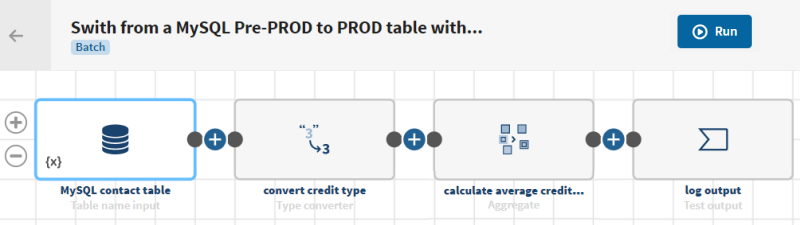
始める前に
-
ソースデータを保存するシステムへの接続が作成されていること。ここではMySQL接続を使用します。
-
ソースデータを保管するデータセットが追加済みであること。
ここでは、顧客の識別子、名前、住所、国、与信限度額、その他を含む連絡先データが入っているテーブルです。
- また、出力ログを保管する対象の接続(ここではテストデータセット)も作成されていること。
手順
タスクの結果
パイプラインは実行中となり、データは集計され、ソースと対象の接続文字列に割り当てたコンテキスト変数に対応します。
- パイプライン実行ログでは、読み込まれたレコード数が増えていることが確認できます(1153)。
![[Logs] (ログ)パネルには、1153件のレコードが読み取られたことが示されています。](/ja-JP/pipeline-designer-user-guide/Cloud/Content/Resources/images/context_var_connection-var_logs.png)
- 実行時に本番テーブルからデータを取得するために使用されたコンテキスト変数値も確認できます。
![[Logs] (ログ)パネルで、コンテキスト変数値に設定されたMySQL URLがランタイムで適用されたことが示されます。](/ja-JP/pipeline-designer-user-guide/Cloud/Content/Resources/images/context_var_connection-contextvar_logs.png)
このページは役に立ちましたか?
このページまたはコンテンツに、タイポ、ステップの省略、技術的エラーなどの問題が見つかった場合は、お知らせください。改善に役立たせていただきます。

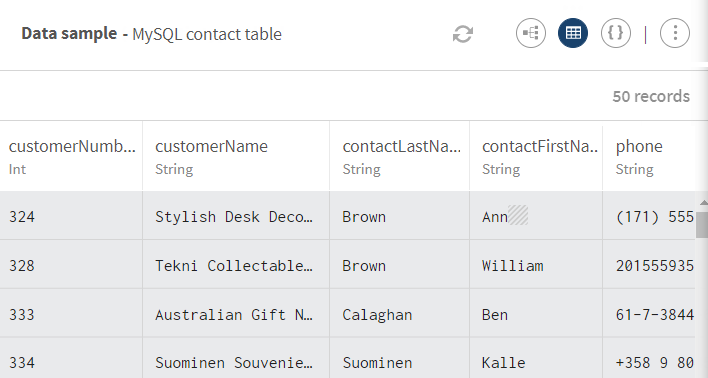
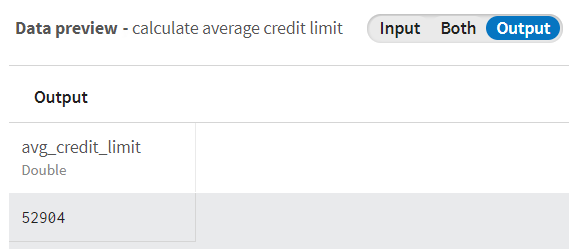
![[Logs] (ログ)パネルには、52件のレコードが読み取られたことが示されています。](/ja-JP/pipeline-designer-user-guide/Cloud/Content/Resources/images/context_var_connection-novar_logs.png)
![[Assign a variable] (変数を割り当て)ウィンドウで、新しい変数が選択され、[Assign] (割り当て)ボタンが有効になります。](/ja-JP/pipeline-designer-user-guide/Cloud/Content/Resources/images/context_var_connection-assignvar.png)